
头像印章效果图如下

ps制作头像印章效果的方法
1、ps打开、导入自己背景的素材。
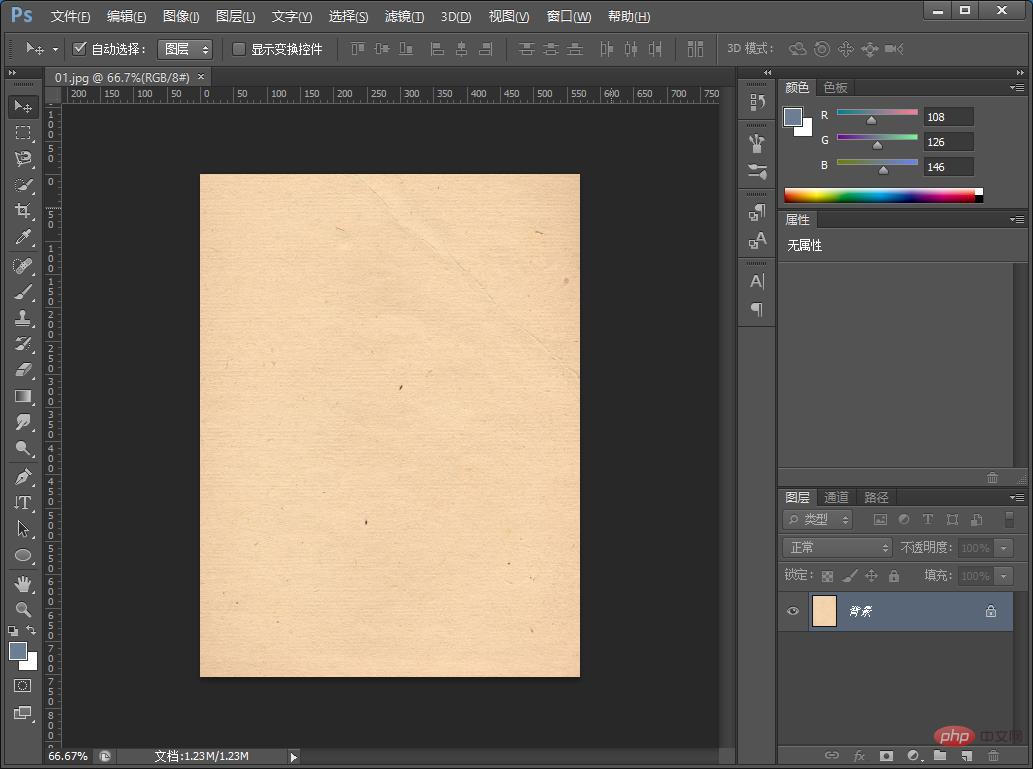
2、击左侧工具栏的椭圆形状工具,按住shift+Alt键画一个圆形。
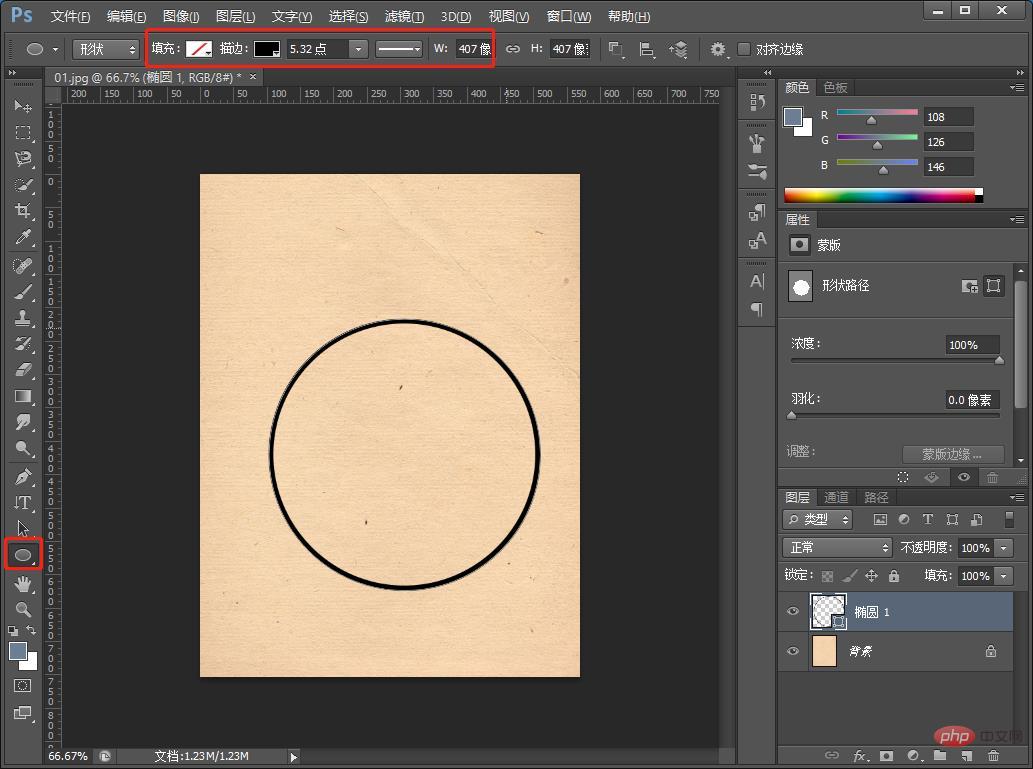
3、复制一个图层并缩小且边框变细。
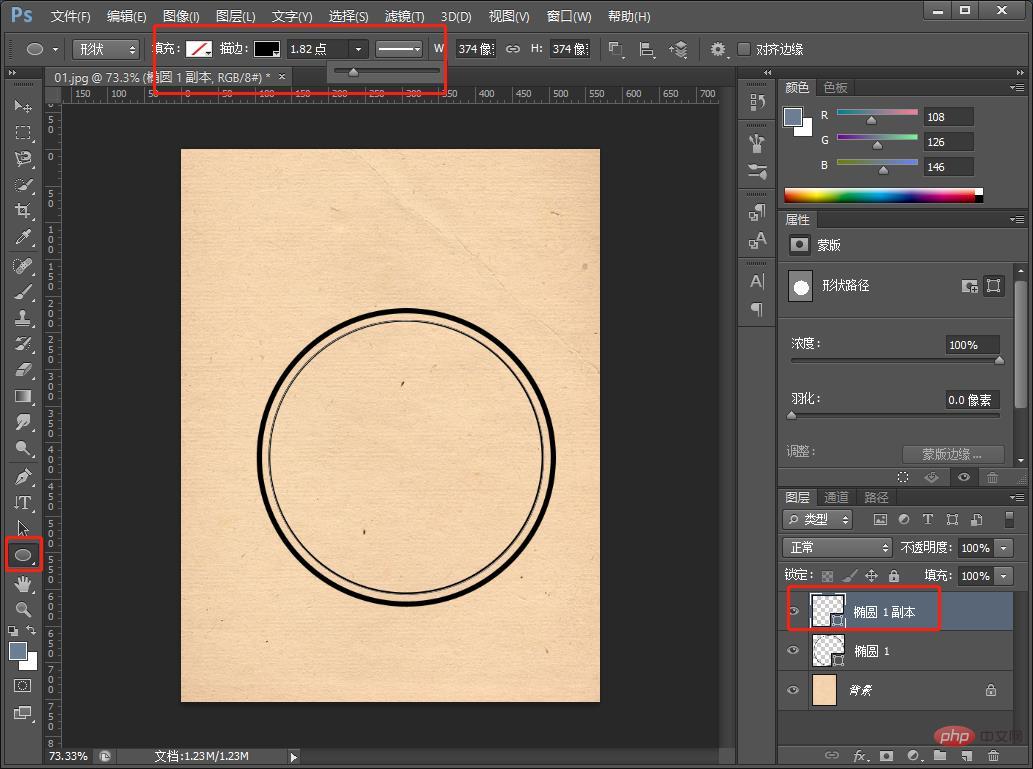
4、再来复制一个图层。
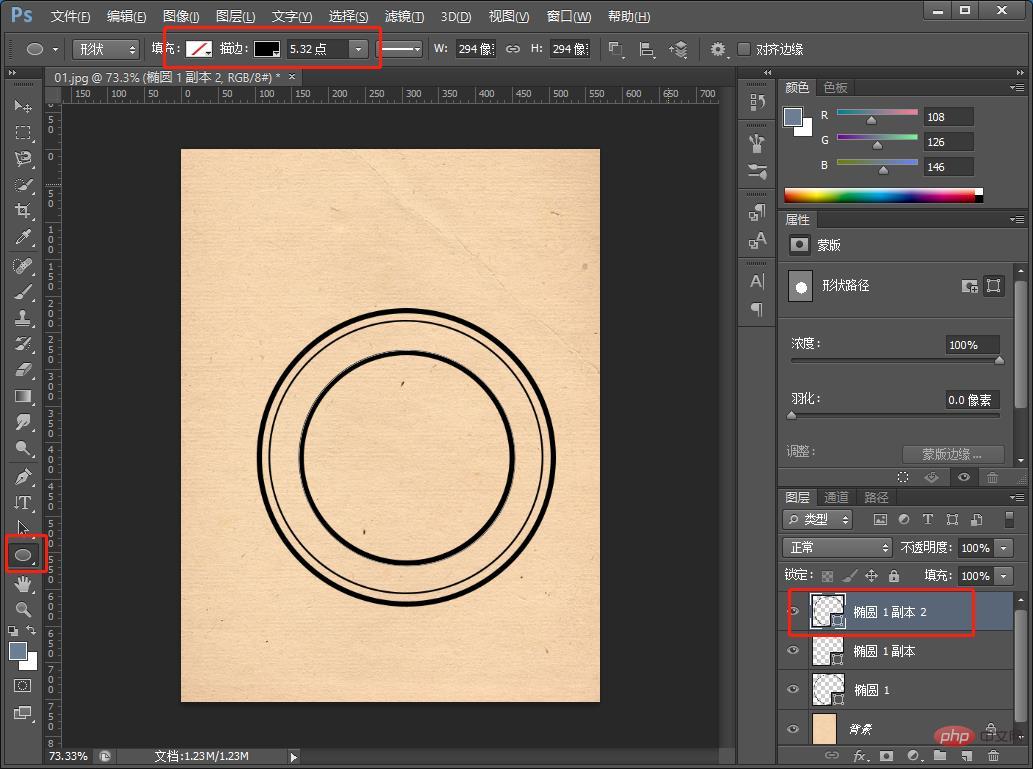
5、选择文字工具,沿着圆形输入圆弧字体,字体输入完成后,我们继续调节位置和大小。
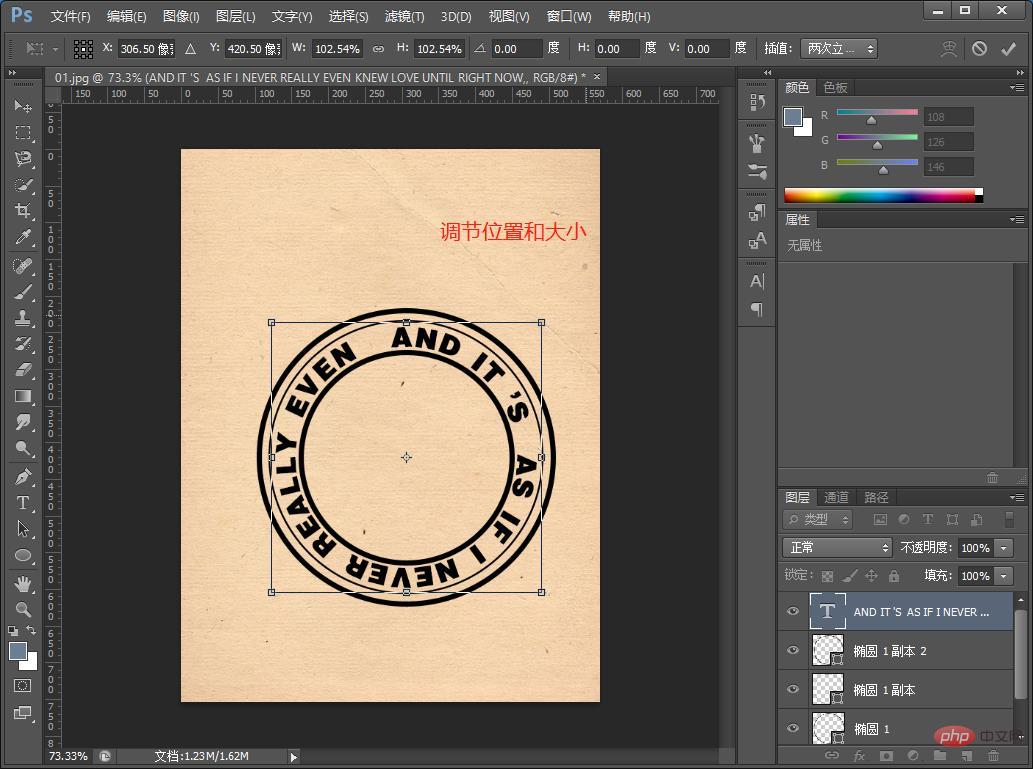
6、导入情侣的照片然后找到【滤镜】-【滤镜库】单击。
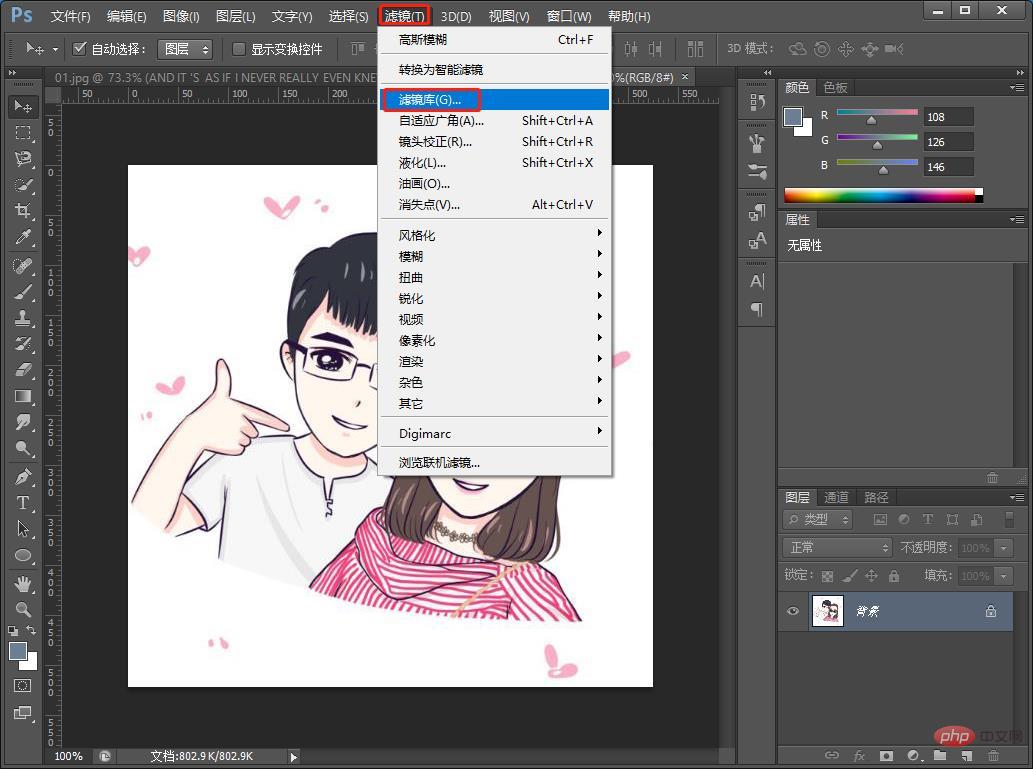
7、在打开的对话框中点击【素描】文件夹,找到并点击【图章】设置参数图如下。
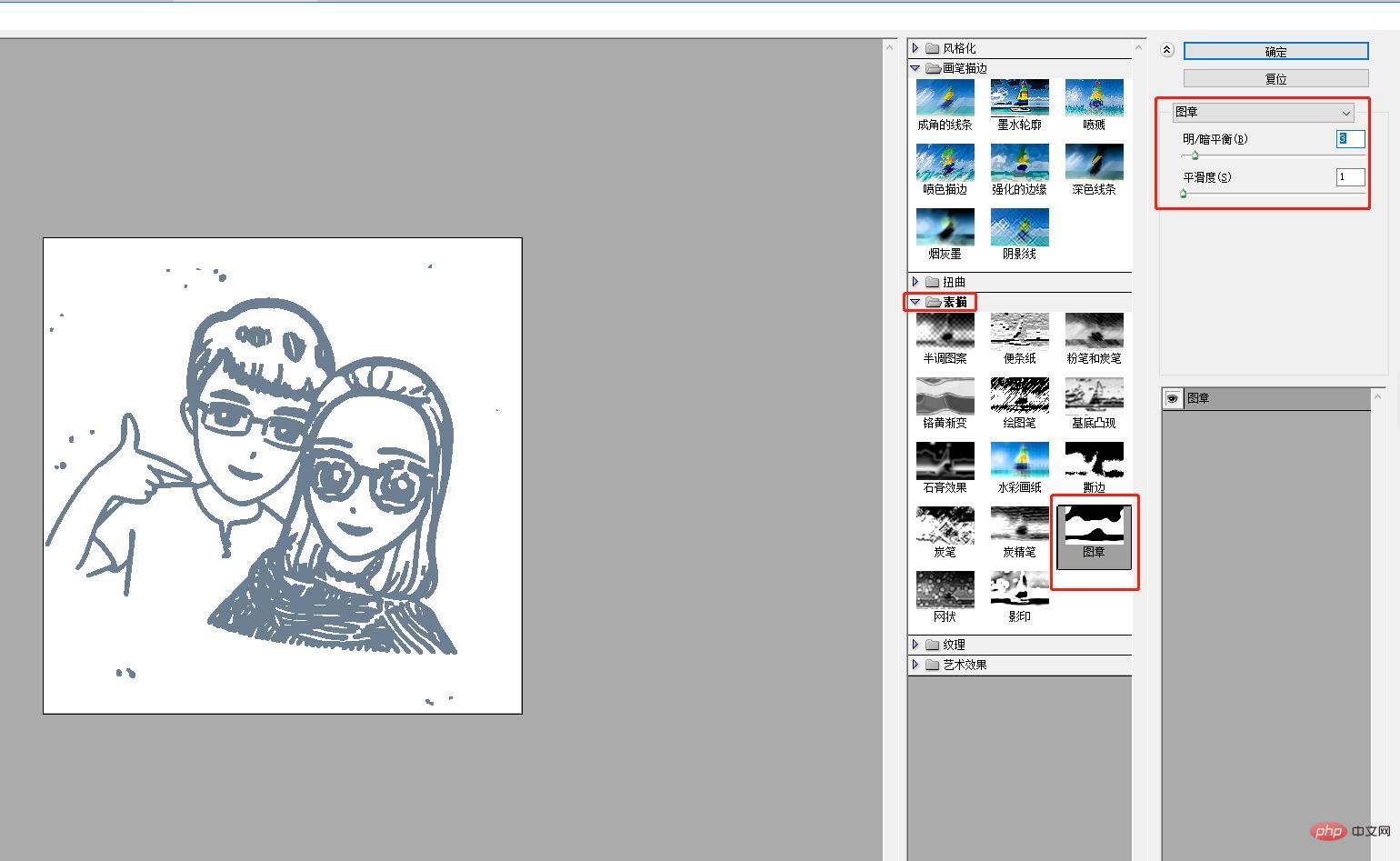
8、在ps中,菜单上找到【选择】-【色彩范围】调整到合适的值。
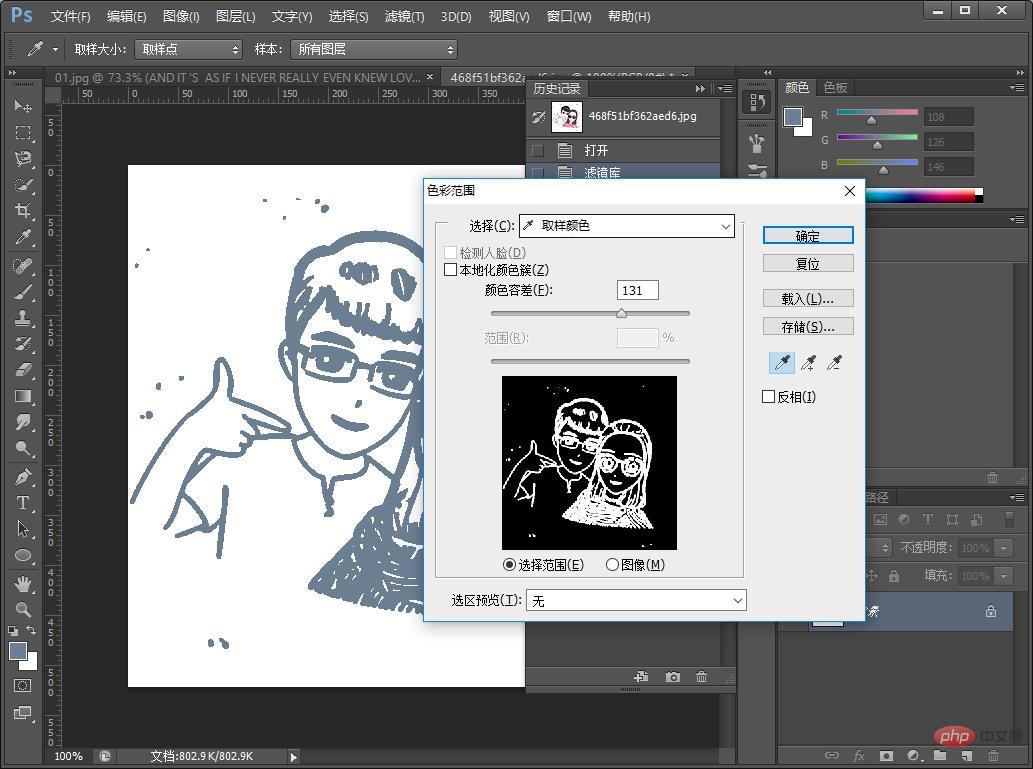
9、拖回到文档中,我们继续调节位置和大小并颜色叠加。
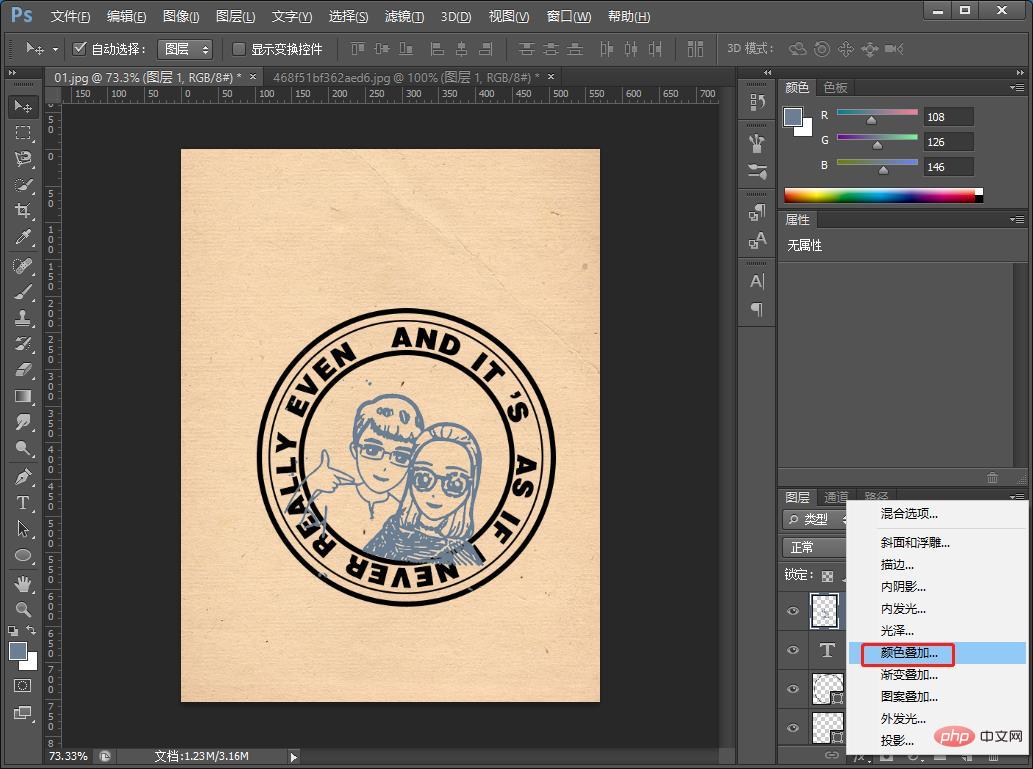
10、选择黑色然后确定。
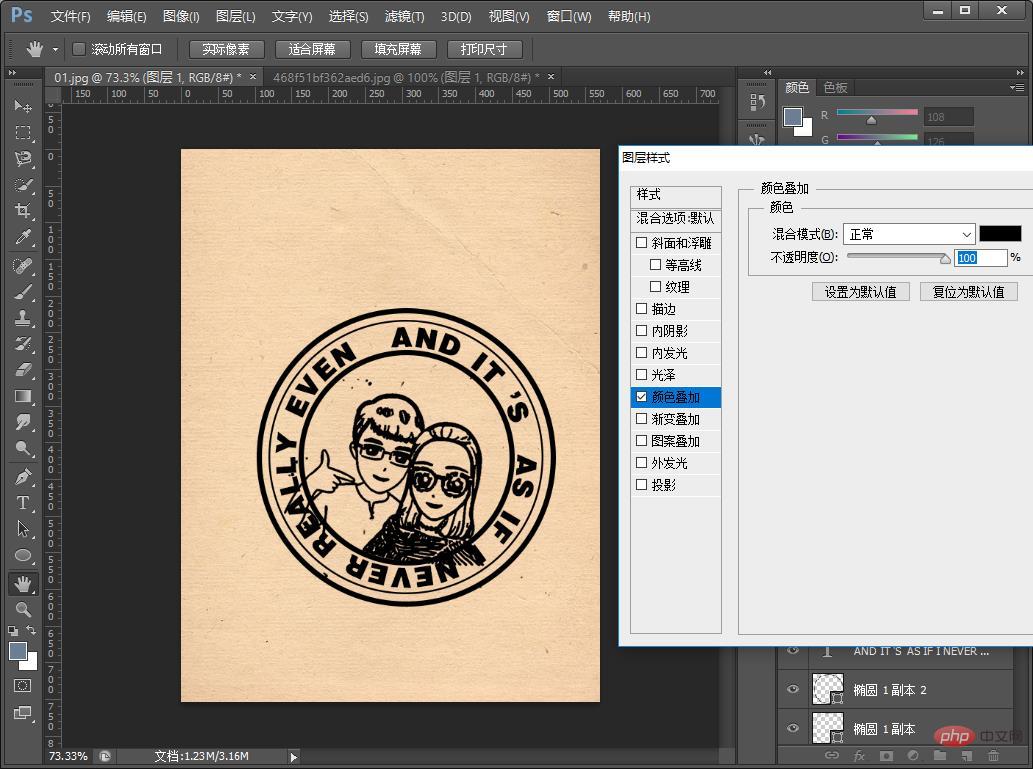
11、给【图层1】添加蒙版并选择画笔工具,设置画笔颜色为黑色,将多余的黑色部分涂去掉。
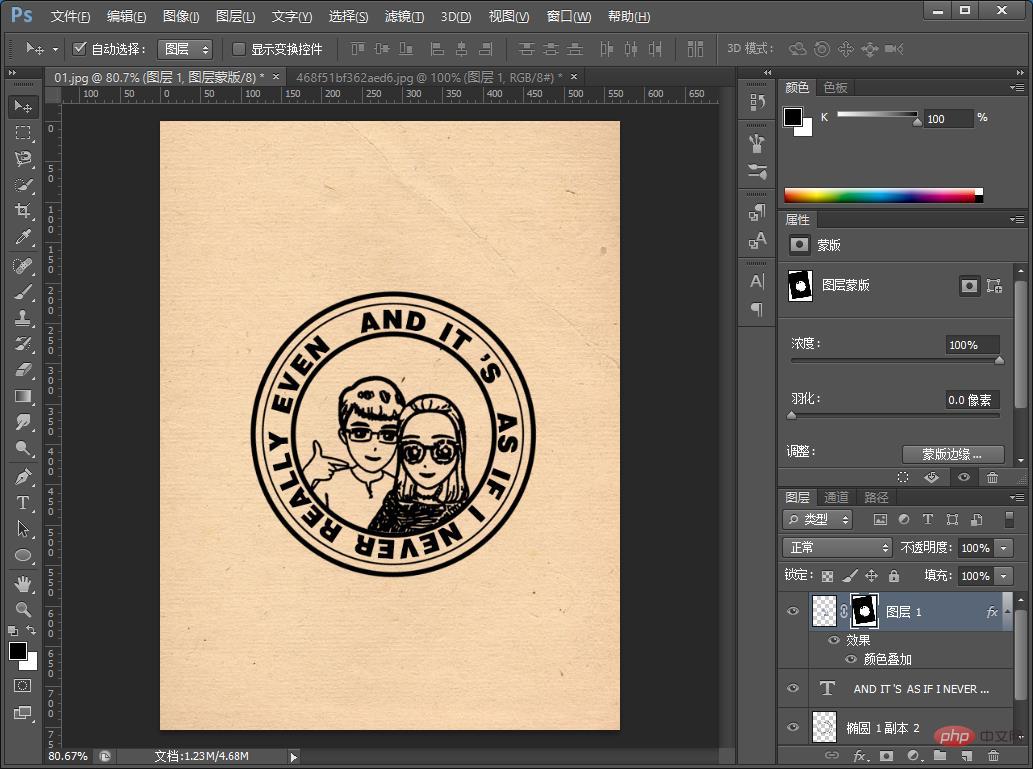
12、效果完成,可以配上文案或者logo包装。

推荐学习:PS视频教程
以上就是ps技巧:如何快速制作七夕头像印章效果(分享)的详细内容,更多请关注亿码酷站其它相关文章!
ps技巧:如何快速制作七夕头像印章效果(分享)
—–文章转载自PHP中文网如有侵权请联系ymkuzhan@126.com删除
转载请注明来源:ps技巧:如何快速制作七夕头像印章效果(分享)
本文永久链接地址:https://www.ymkuzhan.com/38239.html
本文永久链接地址:https://www.ymkuzhan.com/38239.html
下载声明:
本站资源如无特殊说明默认解压密码为www.ymkuzhan.com建议使用WinRAR解压; 本站资源来源于用户分享、互换、购买以及网络收集等渠道,本站不提供任何技术服务及有偿服务,资源仅提供给大家学习研究请勿作它用。 赞助本站仅为维持服务器日常运行并非购买程序及源码费用因此不提供任何技术支持,如果你喜欢该程序,请购买正版! 版权声明:
下载本站资源学习研究的默认同意本站【版权声明】若本站提供的资源侵犯到你的权益,请提交版权证明文件至邮箱ymkuzhan#126.com(将#替换为@)站长将会在三个工作日内为您删除。 免责声明:
您好,本站所有资源(包括但不限于:源码、素材、工具、字体、图像、模板等)均为用户分享、互换、购买以及网络收集而来,并未取得原始权利人授权,因此禁止一切商用行为,仅可用于个人研究学习使用。请务必于下载后24小时内彻底删除,一切因下载人使用所引起的法律相关责任,包括但不限于:侵权,索赔,法律责任,刑事责任等相关责任,全部由下载人/使用人,全部承担。以上说明,一经发布视为您已全部阅读,理解、同意以上内容,如对以上内容持有异议,请勿下载,谢谢配合!支持正版,人人有责,如不慎对您的合法权益构成侵犯,请联系我们对相应内容进行删除,谢谢!

 成为VIP
成为VIP








